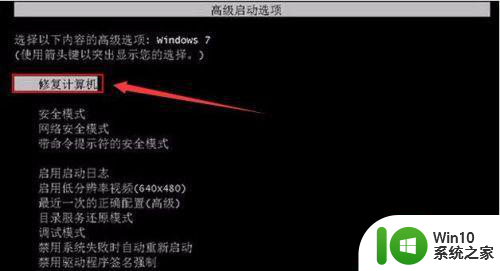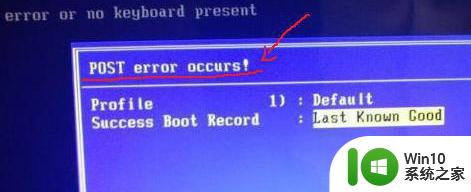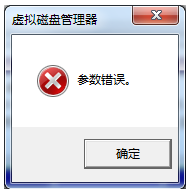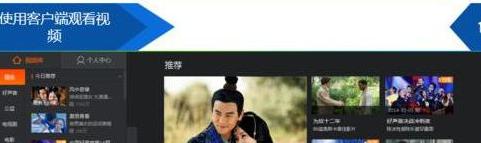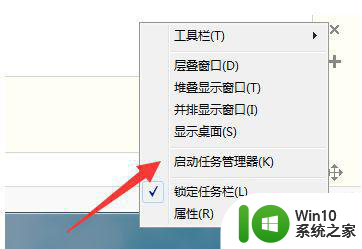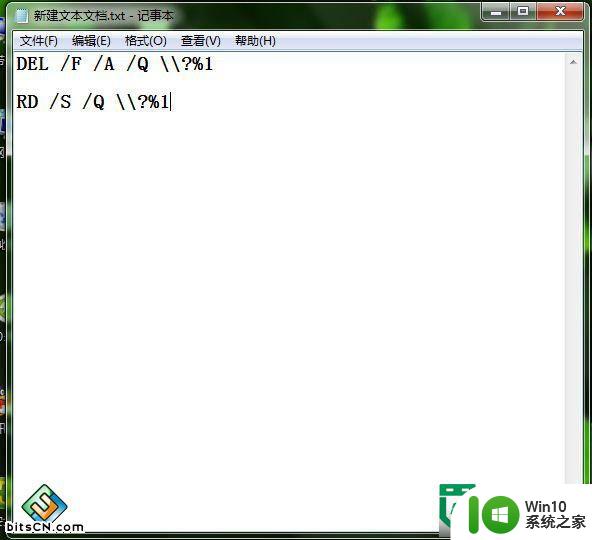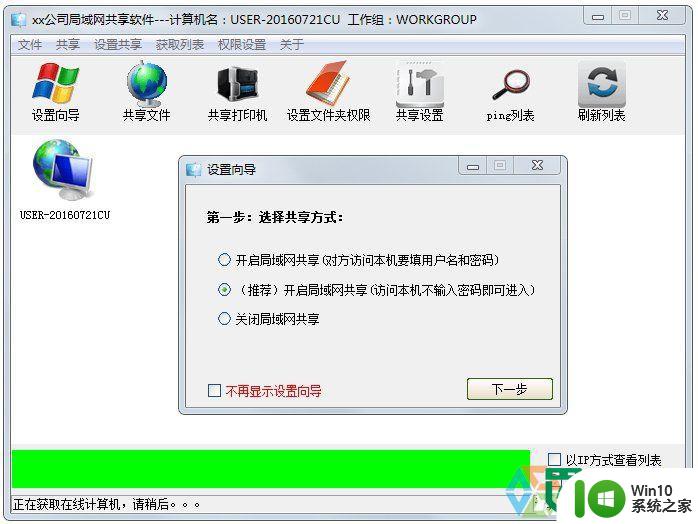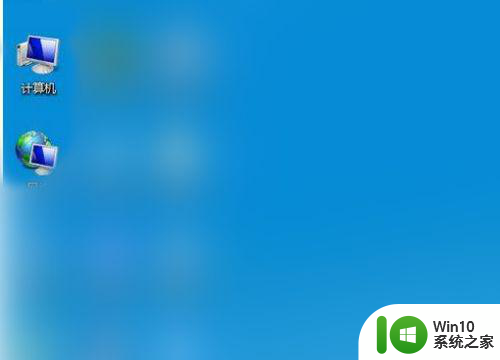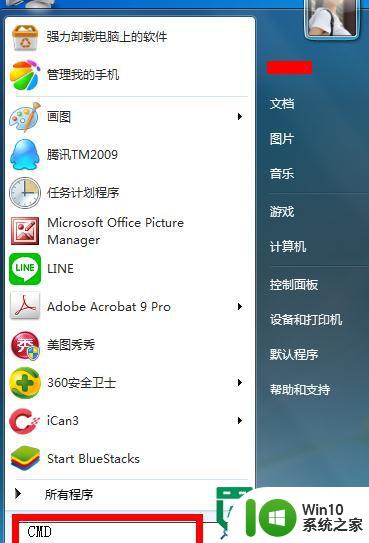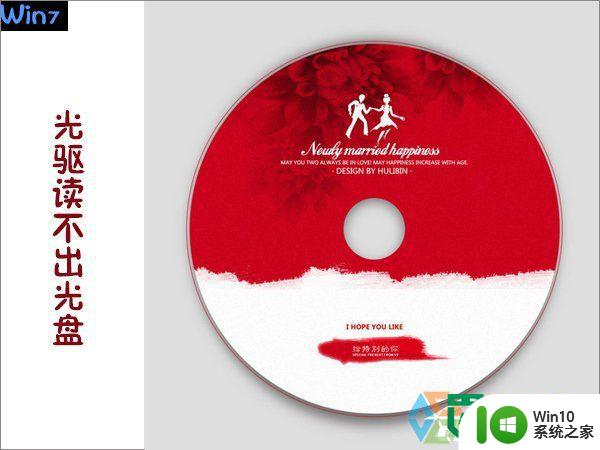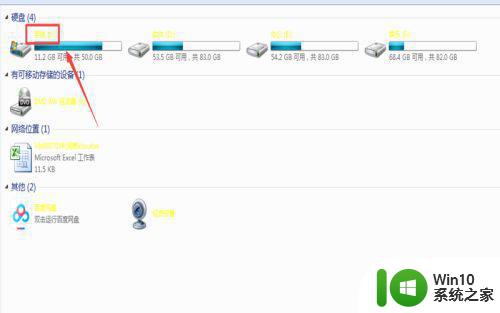w7旗舰版开机错误0xc0000428的解决教程 w7旗舰版无法启动0xc0000428的解决方法
在使用Windows 7旗舰版时,有时会遇到开机错误0xc0000428的问题,导致系统无法正常启动,不必担心因为我们可以通过一些简单的解决教程来解决这个问题。这篇文章将为您介绍解决W7旗舰版开机错误0xc0000428的方法,帮助您重新启动系统并恢复正常的使用。无论是遇到此问题的用户,还是对此感兴趣的读者,都可以从本文中获取有关解决方法的相关信息。
具体步骤如下:
1、无法启动windows,以前遇到问题,一般重启就好了,今天这个怎么重启都没有用

2、看到第一步的报错信息后不要急,电脑没大问题,但是要记住那个C:windowssystem32driversamd_xata.sys文件的名字以及路径。
3、然后按电源键重启电脑,待系统进入开机画面时,按F8键,如下图所示,千万不能搞错顺序,搞错了,没进去,就只能重复此操作了。

4、就会进入到高级启动选项界面,具体如下图所示。
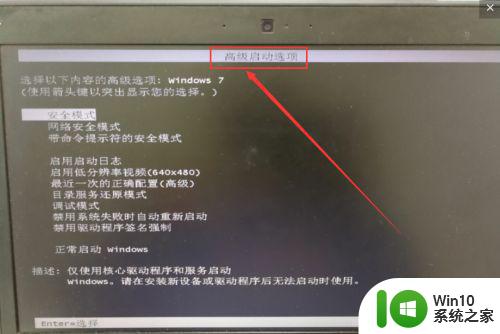
5、选择“禁用驱动程序签名强制”颜色会发生变化,然后敲回车键,稍等就会成功登录系统。

6、带进到系统后找到上边的那个文件C:windowssystem32driversamd_xata.sys。
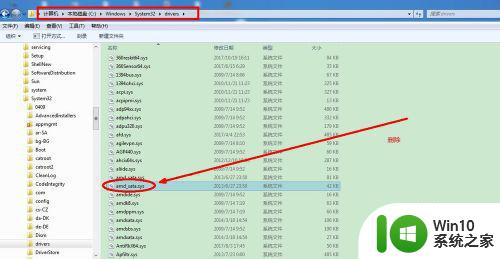
7、右键删除此文件即可,然后在重启计算就正常了。
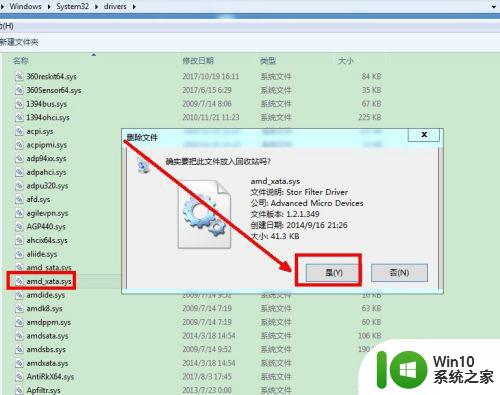
以上就是w7旗舰版开机错误0xc0000428的解决教程的全部内容,如果有遇到这种情况,那么你就可以根据小编的操作来进行解决,非常的简单快速,一步到位。